



  |   |
| 1 | Vérifiez que la carte mémoire est insérée dans le lecteur approprié. Le message suivant s'affiche sur l'écran LCD :
| |
| 2 | Appuyez sur Photo Capture. Pour l'impression DPOF, voir Impression DPOF. | |
| 3 | Appuyez sur | |
| 4 | Appuyez sur Marche Couleur pour commencer l'impression de la feuille d'index. Notez les numéros de photos à imprimer. Voir Impression de l'index de miniatures. | |
| 5 | ||
| 6 | Entrez le numéro de l'image et appuyez sur OK. | |
| 7 | Appuyez sur Marche Couleur pour lancer l'impression. |
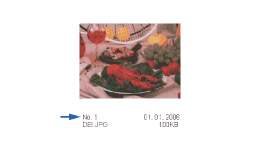
  |   |